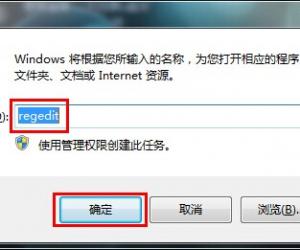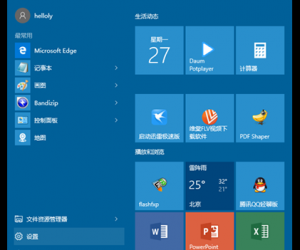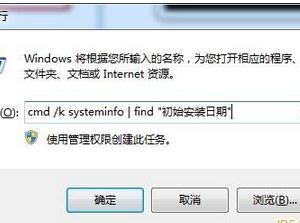Mac OS X 10.10如何批量修改文件名 Mac OS X 10.10批量修改文件名教程
发布时间:2017-01-04 13:09:04作者:知识屋
Mac OS X 10.10如何批量修改文件名 Mac OS X 10.10批量修改文件名教程。在OS X Yosemite中还有许多新的特性等着我们发现呢,今天在这里我们就告诉你如何利用Finder来批量修改文件名。此前在OS X上用户需要借助第三方实用工具才能够批量修改文件名,但是OS X Yosemite已经内置这个功能了。

要批量修改文件名,首先选择你要修改的文件,右击选择“重命名”。然后你就会看到批量修改文件名的界面。该界面一共有三个选项:替换文件、增加文本以及格式。前两个选项,顾名思义就是你可以快速替换文件名中的文本,或者在文件名中增加新文本。
如下图所示:
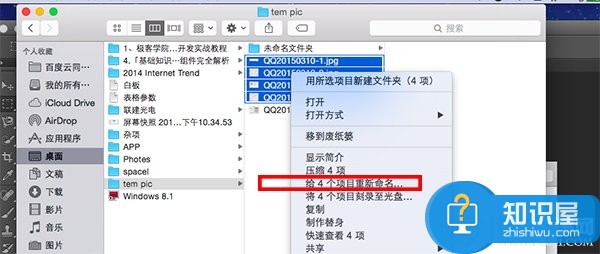
比起上述两个选项,格式选项的功能就更加强大。它支持用户重命名整个文件,特别是当用户要更改的所有文件名字不相同时,它使用起来更加合适方便。
这个工具可能不像其他第三方实用工具拥有一些比较先进的功能,但是它也能满足大部分用户的需求了,而且对于OS X来说也是一个颇受用户欢迎的新功能。
知识阅读
软件推荐
更多 >-
1
 一寸照片的尺寸是多少像素?一寸照片规格排版教程
一寸照片的尺寸是多少像素?一寸照片规格排版教程2016-05-30
-
2
新浪秒拍视频怎么下载?秒拍视频下载的方法教程
-
3
监控怎么安装?网络监控摄像头安装图文教程
-
4
电脑待机时间怎么设置 电脑没多久就进入待机状态
-
5
农行网银K宝密码忘了怎么办?农行网银K宝密码忘了的解决方法
-
6
手机淘宝怎么修改评价 手机淘宝修改评价方法
-
7
支付宝钱包、微信和手机QQ红包怎么用?为手机充话费、淘宝购物、买电影票
-
8
不认识的字怎么查,教你怎样查不认识的字
-
9
如何用QQ音乐下载歌到内存卡里面
-
10
2015年度哪款浏览器好用? 2015年上半年浏览器评测排行榜!